在日常生活中,我们经常需要在安卓手机和电脑之间传输文件,但是有时候我们会遇到一些问题,比如不知道如何取出安卓手机中的文件,或者不清楚电脑如何查看手机中的文件。这两个问题并不难解决,只需要简单的操作就可以轻松实现。接下来我们就来看看如何取出安卓手机中的文件,并且在电脑上查看这些文件。
电脑如何查看手机中的文件
具体方法:
1.打开【设置】,如下图所示。

2.在【设置】页游国面,打开【系统和更新】,如下图所示。
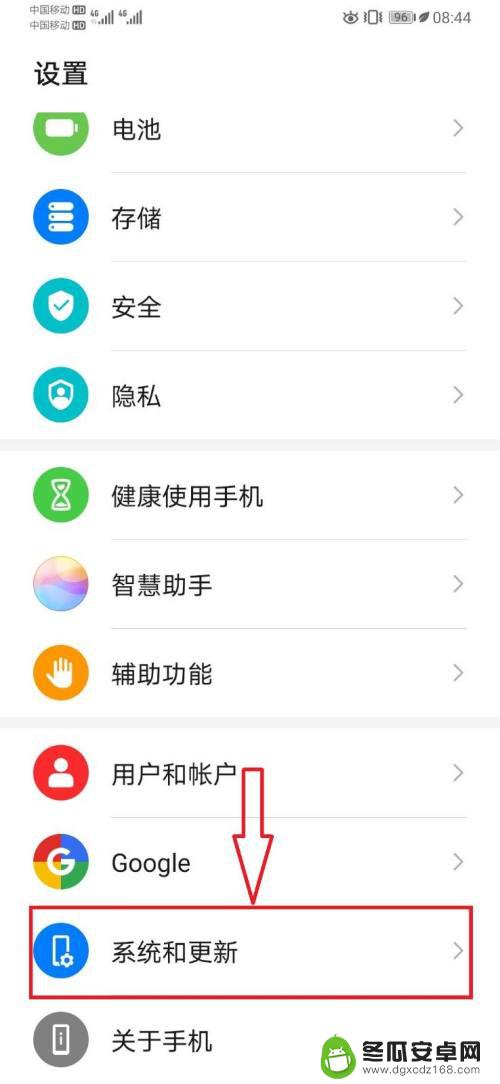
3.在【系统和更新】页面,打开【开发人员选项】,如下图所示。
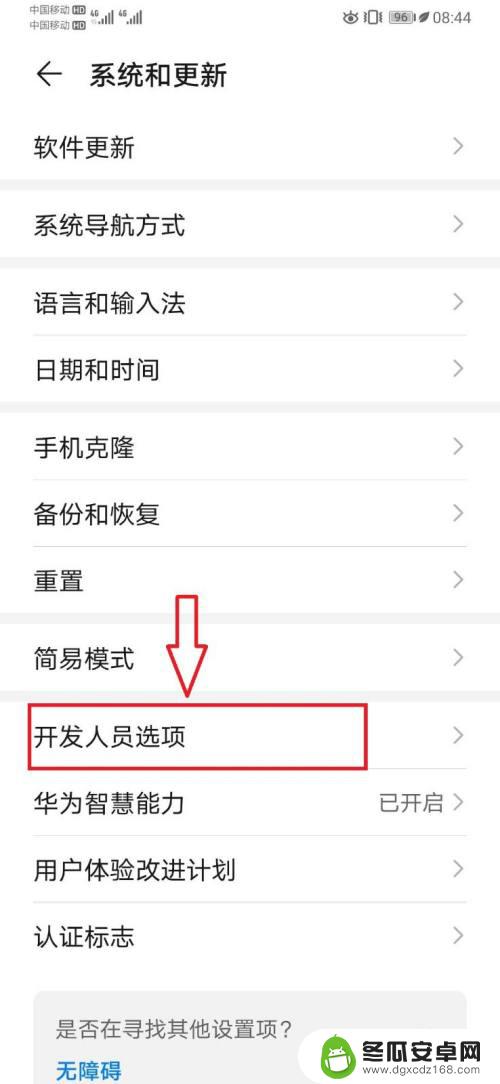
4.进入【开发人员选项】页面,开启【USB调试】开关,如下图所示。
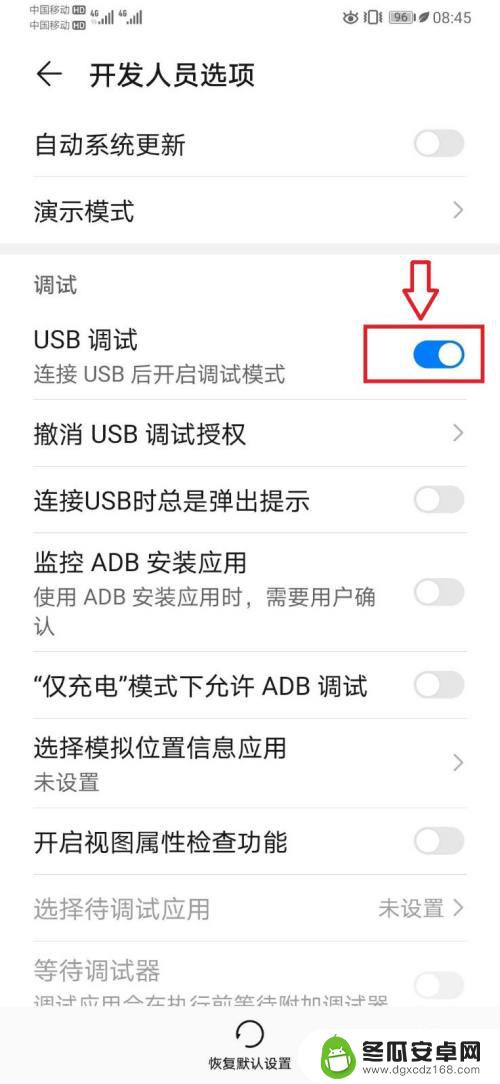
5.通过数据线连接手机和电脑后,电脑上打开360工具【管理我的手机】。如下图所示。

6.360手机助手自动连接手机和电脑,连接成功,点击打开【我的手】,如下图所示。
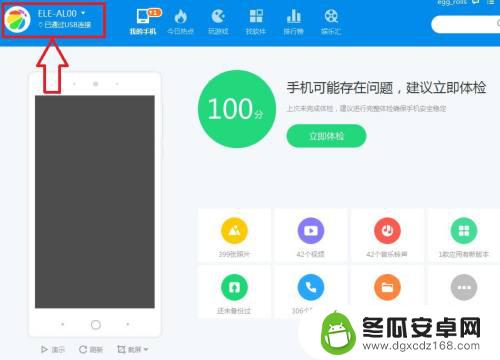
7.进入【我的手机】扯痕棍页面,可以看到安装的应用、音乐文件、照片文件等。可以直接通过电脑操作秤调手机上的文件,如下图所示。
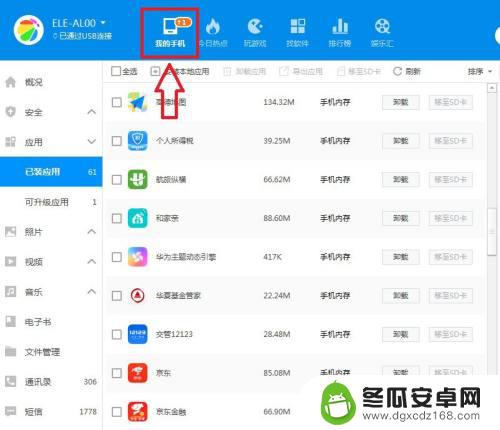
8.总结:
1,打开【设置】;
2,在【设置】页面,打开【系统和更新】;
3,在【系统和更新】页面,打开【开发人员选项】;
4,在【开发人员选项】页面,开启【USB调试】开关;
5,数据线连接手机+电脑后。电脑上打开360软件【管理我的手机】,软件自动连接手机;
6,在连接成功后,点击【我的手机】;
7,进入【我的手机】页面,即可通过电脑操作手机文件。

以上就是如何提取安卓手机文件的全部内容,如果遇到这种情况,你可以按照以上步骤解决问题,操作简单快速,一步到位。










